¿Computer lento? Pubblicità ovunque? Pensi che sia un virus? I virus informatici sono uno dei maggiori problemi per gli utenti di computer, quindi rimuovere un virus effettivamente è essenziale.
In molte occasioni, vengono seguiti alcuni consigli per sbarazzarsi del malware dannoso e questo viene eliminato, tuttavia non viene eseguito correttamente o si tratta di un file esca per impedire l'eliminazione della vera minaccia. Pertanto, è necessario prestare molta attenzione nel determinare se il virus è già stato debellato o se deve ancora esserlo eseguire attività per rimuovere virus sul PC.

Oggi andiamo a vedere come rimuovere i virus dal PC in modo permanente, quindi una volta completato il processo non dovresti preoccuparti che il tuo computer contenga software con codice dannoso. Sebbene sia necessario seguire sempre alcune linee guida quando si utilizza il computer per evitare che venga nuovamente infettato.
Contenuto dell'articolo
Come impedire al malware di entrare nel tuo PC
Prima di iniziare a eliminare i software che già influiscono negativamente sul computer, dobbiamo iniziare proteggendo il computer e facendone buon uso. Esistono molti modi per evitare che arrivi al punto in cui è necessaria una pulizia profonda del PC.
Utilizza un firewall
Prima di tutto è avere un firewall installato. Esistono molte opzioni interessanti, sia gratuite che a pagamento, che offrono anche funzionalità aggiuntive che possono essere di grande aiuto per molti utenti. Ma non devi guardare molto lontano se hai Windows come sistema operativo e Windows stesso ha un firewall molto potente che è responsabile del blocco delle connessioni di input e/o output indesiderate.
Avere una protezione antivirus
Quando parliamo di strumenti antivirus, non parliamo solo di eliminare le infezioni da alcuni computer, ma anche di proteggerli da potenziali infezioni. In questo modo, molti degli antivirus che si possono trovare sul mercato, se non tutti, lo hanno protezione in tempo reale per mantenere il dispositivo al sicuro.
La protezione in tempo reale è responsabile dell'analisi dei file scaricati per eliminare quelli corrotti prima che infettino il computer. Grazie a ciò si evita che una scarica diventi un grosso problema.
Non accedere a siti con contenuti dubbi/dannosi
Utilizzando strumenti antivirus, puoi spesso usufruire di protezione in tempo reale contro siti Web dannosi. Il codice che può infettare un computer non si trova solo nei programmi, ma anche nei siti web. In questo modo puoi evitare le infezioni con questo mezzo.
Allo stesso modo, una pratica molto utile per evitare di essere infettati da virus Durante la navigazione, scarica solo file da siti Web attendibili. Ciò non elimina la possibilità che ciò accada ma la riduce notevolmente. Cerca di individuare siti che non solo sembrano affidabili, ma che hanno anche dimostrato di esserlo, in modo da evitare eventuali problemi in futuro.
Come rimuovere virus da un PC
Se è troppo tardi e hai visto come è stato infettato il tuo computer, con tutto ciò che ciò comporta (problemi di prestazioni, programmi strani, servizi sconosciuti e così via), non resta che effettuare una processo completo di rimozione del malware.
Sono molti gli strumenti disponibili per eseguire il processo, te ne mostreremo tre per poter lasciare il computer pulito e recuperare così le prestazioni previste del computer. I programmi che utilizzeremo saranno: Malwarebytes Anti Malware, Super Anti Spyware, CCleaner.
Malwarebytes Anti Malware
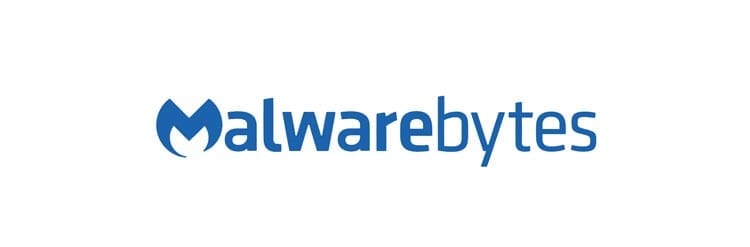
Per iniziare il processo di eliminazione dovremo utilizzare uno strumento che ci permetta di eliminare tutti i contenuti dannosi dal computer. Per rimuovere il malware dal computer utilizzeremo il programma Malwarebytes Anti Malware. Si tratta di un software con una lunga storia nel mondo della sicurezza informatica e che è diventato un punto di riferimento quando si tratta di affrontare i famosi "malware".
Lo strumento, che ha una versione 'Premium', può essere scaricato e utilizzato gratuitamente tramite il suo sito ufficiale. Puoi scaricarlo semplicemente cliccando su questo link. Si installa come qualsiasi altro programma e una volta completato il processo di installazione si può procedere alla pulizia del computer.
Una volta installato lo strumento antimalware sul PC dovremo aprirlo. La prima schermata ci aiuterà ad avviare il processo. Basta premere il pulsante “Analizza adesso” per avviare la scansione del computer. Il primo passo dell'analisi è verificare la disponibilità di aggiornamenti del database in modo che non vengano trasmesse minacce perché il programma non viene aggiornato. Dopo aver verificato la presenza di aggiornamenti, viene analizzata la memoria, quindi si procede ad analizzare i file di avvio, il registro, i file di sistema e, infine, si esegue un'analisi euristica. A seconda della necessità dell'aggiornamento e del numero di file presenti sul computer, la scansione potrebbe richiedere più o meno tempo.
Dopo l'attesa, al termine dell'analisi è possibile identificare le minacce rilevate da Malwarebytes Anti Malware e svolgere le attività pertinenti. Un elenco mostrerà le minacce, il loro tipo e la posizione in cui è archiviato il file dannoso. Per quarantena devi solo selezionare i file infetti e premere il pulsante “Selezionata quarantena”. Ciò bloccherà i file in modo che non possano influenzare il sistema, anche se verranno comunque archiviati nella cartella di quarantena. Per eliminare i file infetti definitivamente bisogna andare nella scheda “Quarantena” di Malwarebytes Anti Malware, selezionarli tutti e cliccare su "Elimina".
Nel caso in cui tu abbia commesso un errore aggiungendo un file alla quarantena, puoi ripristinarlo selezionandolo nell'elenco delle quarantene e facendo clic su "Ripristina".
Super Anti Spyware

Il secondo strumento che utilizzeremo, questa volta per affrontare il file spyware (software che si infiltra nel computer per spiare le informazioni in esso contenute e accedere a telecamere e microfoni), è Super Anti Spyware.
Questo software è responsabile dell'analisi di tutti i file sul tuo computer alla ricerca di questo tipo di programmi e file infetti. Come lo strumento Malwarebytes, è gratuito e può essere scaricato dal suo sito ufficiale facendo clic su questo link. Se desideri usufruire della protezione in tempo reale e degli aggiornamenti automatici, devi pagare la versione completa.
Esistono due diversi tipi di scansione che possono essere eseguiti con Super Anti Spyware. Una è una scansione completa, che è responsabile della scansione di tutti i file sul tuo computer alla ricerca di software dannoso, l'altra è la scansione Scansione veloce. Questo secondo metodo consente di scansionare solo i file di sistema per trovare spyware che potrebbero infettare il computer. Inoltre, puoi scansionare solo i processi attivi per identificare le infezioni attualmente in esecuzione o eseguire una scansione personalizzata.
Dopo l'analisi, le infezioni riscontrate verranno elencate, se presenti, e potranno essere messe in quarantena per evitare che continuino a colpire le apparecchiature. Dopo la quarantena possono essere eliminati definitivamente dall'opzione Strumenti di sistema.
Super Anti Spyware dispone anche di altre funzioni a cui è possibile accedere facendo clic su Strumenti di sistema. Tra gli strumenti puoi trovare un investigatore di sistema, per vedere cosa è attualmente in esecuzione sul computer; esamina la quarantena, ripara la corruzione del registro causata da malware, registri di scansione e persino uno strumento chiamato Rimozione file SUPERDelete che ti consente di eliminare i file più difficili da eliminare dal sistema.
CCleaner
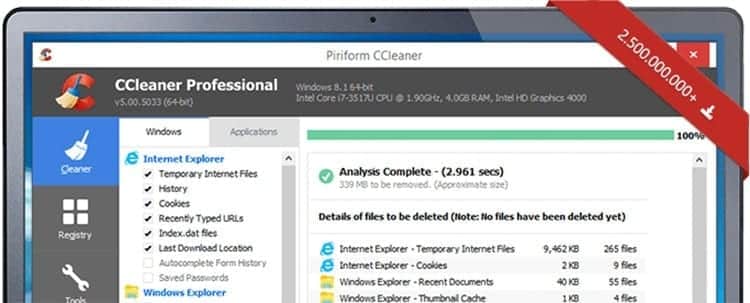
Per terminare la pulizia dell'attrezzatura, il CCleaner. È uno strumento che ti consente di eliminare tutte le tracce di file cancellati, voci di registro errate e qualsiasi elemento temporaneo che potrebbe essere memorizzato sul tuo computer.
Pulire il tuo PC con questo strumento è semplice come eseguirlo, facendo clic sulla scheda "Pulizia" e quindi facendo clic sul pulsante “Corri in modo più pulito”. A seconda della frequenza con cui viene eseguita la pulizia, la prima scansione dell'apparecchiatura potrebbe richiedere diversi minuti, quindi affrontala con pazienza.
CCleaner è un programma che può essere scaricato e utilizzato gratuitamente per rimuovere file fastidiosi e voci di registro obsolete. Tuttavia, puoi avere funzioni aggiuntive pagando la licenza. CCleaner professionale.
Oltre a questi strumenti, ne puoi trovare anche altri con funzioni simili, così come altri che approfondiscono. Ad esempio, per rimuovere voci di registro danneggiate, oltre ad altri elementi, è possibile utilizzare RegSeeker. Naturalmente, questo strumento è destinato solo a persone che sanno cosa stanno facendo con l'attrezzatura, poiché lavorando a un livello molto più profondo nel sistema, un uso improprio può influire sulle prestazioni.

Sono stato incollato a un monitor da quando un PC è caduto nelle mie mani nel 1997. Ora mi piace scrivere di tutto ciò che riguarda loro.
Scrittore di contenuti. Grafico e ottimizzazione per i motori di ricerca





